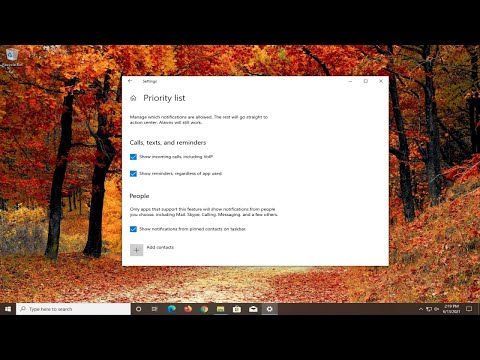Bestimmte Lieder bringen dich zum Training, manche machen Lust auf Tanzen und andere Lieder helfen dir beim Einschlafen. Eine Playlist sorgt dafür, dass Sie keine Zeit mit der Suche nach dem nächsten Song verschwenden müssen, der Ihrer Stimmung entspricht. Mit der On-The-Go-Funktion können Sie überall eine Playlist erstellen. Egal, ob Sie einen iPod classic oder die neueste Version von Apple besitzen, eine Playlist für unterwegs zu erstellen ist ganz einfach.
Schritte
Methode 1 von 3: Erstellen einer Wiedergabeliste auf einem iPod Classic

Schritt 1. Wählen Sie Ihre Lieder aus
Verwenden Sie das Scrollrad an der Vorderseite Ihres Geräts, um durch die Menüs auf Ihrem iPod zu navigieren. Um das Scrollrad zu verwenden, führen Sie einfach Ihren Finger in einer kreisförmigen Bewegung um das Rad herum. Im Musikmenü können Sie Lieder auswählen, die Sie zu Ihrer Wiedergabeliste hinzufügen möchten. Halten Sie bei ausgewähltem Songtitel die mittlere Taste gedrückt, bis der Songtitel blinkt.
- Oben am Scrollrad befindet sich die Schaltfläche "Menü". Das Scrollrad enthält auch die Schaltflächen zum Abspielen, Anhalten und Wechseln zwischen den Titeln.
- Die mittlere Taste befindet sich in der Mitte des Scrollrads.

Schritt 2. Fügen Sie weiterhin Songs hinzu
Für jeden Song, den Sie hinzufügen möchten, müssen Sie den Vorgang wiederholen. Scrollen Sie durch Ihre Songs und halten Sie die mittlere Taste bei jedem Song, den Sie hinzufügen möchten, gedrückt, bis der Titel blinkt.
Sie können Ihrer Playlist auch ganze Alben hinzufügen. Um ein Album hinzuzufügen, wählen Sie den Albumtitel aus und halten Sie die mittlere Taste gedrückt, bis der Titel blinkt

Schritt 3. Suchen Sie Ihre Wiedergabeliste
Sobald Sie Ihre Playlist fertiggestellt haben, können Sie sie finden, indem Sie Musik > Playlists > Unterwegs auswählen.
- Um von einem Menü zum nächsten zu wechseln, drücken Sie einfach einmal die mittlere Taste. Um zum vorherigen Menü zurückzukehren, drücken Sie die Taste „Menü“oben am Scrollrad.
- Von hier aus können Sie alle Songs der Playlist abspielen oder einen bestimmten Song aus der Playlist auswählen. Verwenden Sie das Scrollrad, um den Song zu finden, den Sie hören möchten, und drücken Sie auf Play.

Schritt 4. Entfernen Sie einen Song aus Ihrer Playlist
Wenn Sie einen bestimmten Titel nicht in Ihrer Playlist haben möchten, können Sie ihn auf die gleiche Weise löschen, wie Sie ihn hinzugefügt haben. Verwenden Sie das Scrollrad, um den Song auszuwählen, und halten Sie die mittlere Taste gedrückt, bis der Titel blinkt.
Wenn Sie die gesamte Wiedergabeliste löschen möchten, gehen Sie zu Musik > Wiedergabelisten > Unterwegs > Wiedergabeliste löschen und klicken Sie auf Löschen

Schritt 5. Speichern Sie Ihre Wiedergabeliste
Sie können Ihre On-The-Go-Playlists speichern, indem Sie zu Musik > Playlists > On-The-Go > Save Playlist gehen.
Die Wiedergabeliste für unterwegs wird gelöscht und der Name der Wiedergabeliste ändert sich in "Neue Wiedergabeliste 1". Sie können beliebig viele Wiedergabelisten speichern, aber sobald sie gespeichert sind, können Sie keine Titel mehr entfernen

Schritt 6. Kopieren Sie die Wiedergabeliste auf Ihren Computer
Wenn Sie die Wiedergabeliste zu iTunes hinzufügen möchten, schließen Sie Ihren iPod an Ihren Computer an. Wenn Ihr iPod auf automatische Synchronisierung eingestellt ist, wird Ihre Wiedergabeliste auf Ihren Computer kopiert, wenn Sie Ihren iPod anschließen.
Nachdem Sie Ihre Playlist auf Ihren Computer kopiert haben, können Sie sie umbenennen und Songs hinzufügen oder löschen
Methode 2 von 3: Erstellen einer Wiedergabeliste auf einem iPod Nano

Schritt 1. Erstellen Sie eine neue Wiedergabeliste
Auf dem Startbildschirm können Sie eine neue Wiedergabeliste erstellen, indem Sie auf Musik > Wiedergabelisten tippen. Wischen Sie mit den Fingern über den Touchscreen, um das Symbol „Musik“auszuwählen.
Tippen Sie auf ein Symbol auf Ihrem iPod Nano, um ihn zu öffnen. Wenn Sie den Bildschirm berühren und halten, kehren Sie automatisch zum Startbildschirm Ihres Geräts zurück. Wenn Sie eines der Symbole gedrückt halten, können Sie es neu anordnen

Schritt 2. Lieder hinzufügen
Streichen Sie mit zwei Fingern nach unten, um die Option zum Hinzufügen von Songs aufzurufen. Tippen Sie auf Hinzufügen. Dadurch wird eine Auswahl an Kategorien angezeigt. Sie können Ihrer iPod Nano-Wiedergabeliste Songs, Alben und sogar Podcasts hinzufügen.
Tippen Sie nach der Auswahl einer Kategorie auf die Elemente, die Sie zu Ihrer Wiedergabeliste hinzufügen möchten

Schritt 3. Fügen Sie Ihrer Wiedergabeliste weiterhin Inhalte hinzu
Wische nach links, um deine Playlist weiter aufzubauen. Wenn Sie Ihrer Playlist alles hinzugefügt haben, was Sie möchten, tippen Sie auf Fertig.
- Tippen Sie nicht auf Fertig, bis Sie fertig sind. Sobald Ihre Playlist gespeichert ist, können Sie keine Inhalte hinzufügen, sondern nur löschen.
- Ihre neue Wiedergabeliste wird als "Neue Wiedergabeliste 1" gespeichert, bis Sie sie mit iTunes synchronisieren. Wenn Ihre Wiedergabeliste auf Ihren Computer kopiert wurde, können Sie den Namen ändern.

Schritt 4. Löschen Sie einen Song aus Ihrer Playlist
Gehen Sie zu Musik > Wiedergabelisten und suchen Sie die Wiedergabeliste, die Sie bearbeiten möchten. Streichen Sie nach unten und tippen Sie auf Bearbeiten, um die Option zum Löschen des Songs aufzurufen. Tippen Sie auf Löschen, um das Lied aus Ihrer Wiedergabeliste zu entfernen.
- Wenn Sie mit dem Löschen von Elementen aus Ihrer Playlist fertig sind, tippen Sie auf Fertig.
- Um die gesamte Playlist zu löschen, tippen Sie auf Playlists, streichen Sie nach unten zu Bearbeiten und tippen Sie neben der Playlist, die Sie löschen möchten, auf Löschen.
Methode 3 von 3: Erstellen einer Playlist auf einem iPhone oder iPad

Schritt 1. Starten Sie eine neue Wiedergabeliste
Öffnen Sie die Musik-App auf Ihrem iPhone oder iPad, indem Sie auf das Symbol "Musik" tippen. Wählen Sie Playlist aus dem unteren Menü. Tippen Sie auf Neu, um mit der Erstellung Ihrer Playlist zu beginnen.
- Wenn Sie auf Neu tippen, wird ein Bildschirm angezeigt, auf dem Sie einen Titel für Ihre Wiedergabeliste sowie eine Beschreibung hinzufügen können.
- Im neuesten Update hat Apple ein Symbol für eine Kamera hinzugefügt, mit dem Sie Ihrer Wiedergabeliste ein Miniaturbild hinzufügen können. Tippen Sie auf die Kamera, um entweder ein Foto aufzunehmen oder ein Foto aus Ihrer Kamerarolle für Ihre Playlist auszuwählen.

Schritt 2. Fügen Sie Ihrer Wiedergabeliste Songs hinzu
Tippen Sie auf Songs hinzufügen, um ein Menü aufzurufen, in dem Sie aus einer Vielzahl von Kategorien auswählen können. Sie können aus Künstlern, Alben, Liedern, Genres, Komponisten, Zusammenstellungen und anderen Wiedergabelisten wählen.
- Wenn Sie das Lied gefunden haben, das Sie hinzufügen möchten, tippen Sie neben dem Lied auf +.
- Wenn Sie Ihrer Playlist alles hinzugefügt haben, was Sie möchten, tippen Sie oben rechts auf Fertig.
- Du musst nicht in Playlists sein, um einen Song zu deiner Playlist hinzuzufügen. Wenn Sie an anderer Stelle in der Musik-App einen Song finden, den Sie zu Ihrer Playlist hinzufügen möchten, tippen Sie auf die Schaltfläche „Mehr“(•••) neben dem Song. Wählen Sie im Popup-Menü Zur Playlist hinzufügen und dann die Playlist aus, zu der Sie den Song hinzufügen möchten.

Schritt 3. Organisieren Sie Ihre Wiedergabeliste
Suchen Sie die Playlist, die Sie organisieren möchten, und tippen Sie auf Bearbeiten. Von hier aus können Sie Songs neu anordnen, hinzufügen oder löschen.
- Um die Reihenfolge der Songs zu ändern, halten Sie die Taste auf der rechten Seite des Tracks gedrückt. Auf diese Weise können Sie den Song an eine beliebige Stelle in der Liste ziehen.
- Um Songs zu löschen, drücken Sie das Löschsymbol auf der linken Seite des Tracks.
- Um Lieder hinzuzufügen, drücken Sie oben in der Wiedergabeliste auf Lieder hinzufügen.

Schritt 4. Löschen Sie Ihre Wiedergabeliste
Wählen Sie im Hauptbildschirm der Wiedergabeliste die Wiedergabeliste aus, die Sie löschen möchten. Tippen Sie neben der Wiedergabeliste auf die Schaltfläche "Mehr" (•••) und wählen Sie Löschen.